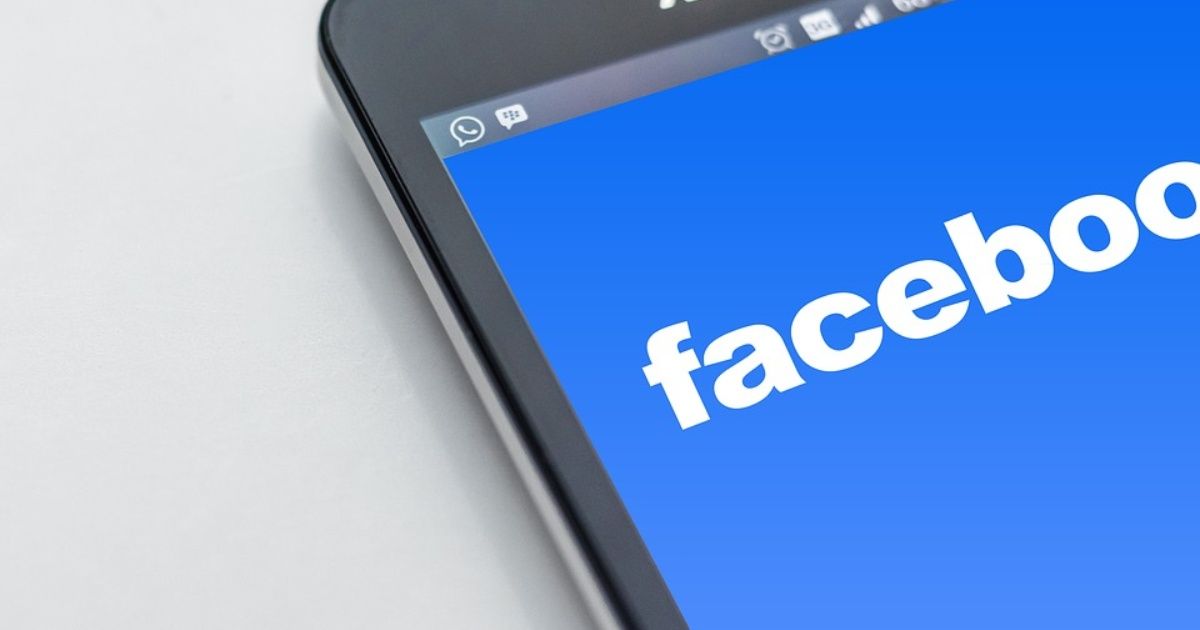Cara menyimpan ID rapat yang sama di Zoom

Apakah Anda bekerja di kantor atau dari rumah? Apa pun itu, Anda mungkin akrab dengan konsep rapat Zoom. Zoom adalah alat luar biasa yang membuat pengalaman konferensi video menjadi mudah.
Anda dapat memulai atau bergabung dengan rapat Zoom menggunakan pertemuan ID. Ini adalah angka 10 digit yang Zoom berikan secara acak kepada pengguna.
Tetapi bagaimana jika Anda harus menjadwalkan pertemuan yang akan diadakan seminggu sekali atau sebulan? Apakah Anda harus menggunakan ID yang berbeda setiap kali? Atau dapatkah Anda mengadakan pertemuan yang sama? ID dan gunakan kembali kapan pun Anda mau?
Lanjutkan dengan ID rapat yang sama
Dengan Zoom, Anda dapat melakukan rapat instan saat dibutuhkan, atau menjadwalkan rapat sebelumnya. Tetapi pertemuan yang berhubungan dengan pekerjaan umumnya terjadi secara teratur.
Anda dan tim Anda mungkin perlu melakukan panggilan Zoom pada pukul 3 sore. setiap hari Atau Anda hosting webinar mingguan. Dalam hal ini, harus berurusan dengan nomor ID rapat baru bisa merepotkan. Untungnya, Zoom memungkinkan Anda untuk menjadwalkan pertemuan reguler sebelumnya.
Saat melakukannya, Anda juga mendapatkan ID rapat yang sama untuk semua rapat Zoom yang tertunda. Anda dapat menggunakan fungsi Zoom Scheduler menggunakan portal web atau aplikasi seluler. Tetapi plugin ini bekerja paling baik jika Anda menggunakan Google Calendar Outlook.
Berikut cara menjadwalkan pertemuan Zoom berulang:
Zoom Portal
- Buka halaman web Zoom atau klien desktop dan masuk.
- Pilih tombol Jadwal (ikon kalender).
- Pilih pengaturan rapat dan kemudian pilih "Rapat rutin".
- Pilih "Jadwal" dan kalender yang Anda gunakan akan terbuka. Lanjutkan untuk mengatur pertemuan berulang.
- Jika Anda telah memilih Kalender Google, Anda akan diminta untuk masuk ke akun Google Anda.
- Kalender Google akan secara otomatis membuat acara dengan semua pengaturan rapat Zoom Anda.
- Di bawah tanggal yang dijadwalkan, Anda dapat membuka menu tarik-turun yang akan memberi Anda opsi untuk mengulangi rapat Zoom Anda.
- Tinjau semua opsi dan pilih "Simpan".
Kalender Google akan memberi Anda beberapa opsi di menu tarik-turun. Jika tidak ada opsi ini yang berfungsi untuk Anda, ada juga opsi "Kustom". Dengan begitu, rapat rutin Anda akan diadakan sesering yang Anda butuhkan.
Dengan melalui proses ini, Anda memastikan bahwa semua rapat ini memiliki ID rapat yang sama. Dengan cara ini, Anda dan rekan kerja Anda tidak perlu khawatir memiliki ID yang tepat setiap kali Anda bergabung dalam rapat.
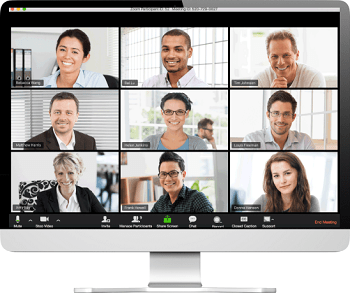
Zoom aplikasi seluler
- Luncurkan aplikasi Zoom Anda.
- Pilih opsi "Jadwal" (ikon kalender).
- Setelah menjadwalkan rapat, Anda dapat memilih "Ulangi."
- Anda dapat memilih:
- Tidak ada
- Setiap hari
- Setiap minggu
- Setiap dua minggu
- Setiap bulan
- Setiap tahun
- Lanjutkan dengan pengaturan rapat lainnya.
- Pilih "Tambahkan ke Kalender" dan kemudian klik "Jadwal."
- Zoom akan membuka Google Calendar atau Outlook, tempat Anda dapat menambahkan pengaturan khusus.
- Pilih "Simpan".
Fokus iOS y Android Mereka sangat fleksibel dan memberi Anda banyak pilihan. Tetapi fungsi Zoom sepenuhnya hanya tersedia di Portal web.
Karena itu, jika Anda kesulitan menemukan pengaturan tertentu di aplikasi, yang terbaik adalah mengunjungi situs web. Namun, ketika datang ke penjadwalan rapat Zoom dan mendapatkan ID rapat yang sama, baik aplikasi dan web mendukungnya.
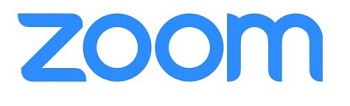
Anda dapat memperbesar ID rapat Kedaluwarsa?
Saat mengerjakan proyek dengan tim Anda atau meng-hosting webinar yang berwawasan luas, menjaga rapat Zoom ID Anda menjadikan segalanya lebih mudah bagi semua orang. Tetapi apa yang terjadi ketika sebuah proyek atau webinar berakhir? Bagaimana dengan pertemuan itu? ID?
Saat Anda menjadwalkan rapat Zoom instan, ID akan kedaluwarsa setelah rapat berakhir. Tetapi dalam kasus pertemuan berulang, ID rapat yang sama akan berlaku selama 365 hari setelah pertemuan.
Cara menemukan rapat Zoom ID
Anda akan memerlukan ID Rapat Zoom saat mengundang peserta untuk bergabung. Tetapi Anda mungkin bertanya-tanya bagaimana cara menemukan ID rapat. Inilah yang harus Anda lakukan:
- Saat Anda masuk ke klien Zoom, pilih "Peserta".
- Sekarang pilih "Kelola peserta".
- Pilih "Undang".
- Anda dapat melihat ID rapat di jendela Zoom.
Jika Anda bukan tuan rumah tetapi orang yang akan bergabung dengan rapat, Anda akan dapat menemukan ID rapat di undangan ATAU masuk ke portal Zoom dan melihat ID di sebelah tanggal dan waktu rapat yang dijadwalkan.
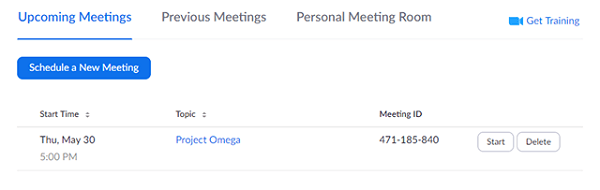
Bergabung dengan rapat Zoom dengan mudah
Rapat zoom sangat mirip dengan pertemuan langsung. Yang Anda butuhkan hanyalah koneksi internet yang bagus. Jadi di mana pun Anda berada, itu menjadi kantor Anda.
Di rumah, di kereta atau bahkan di taman. Memiliki rapat Zoom ID yang sama untuk janji temu reguler Anda sangat berguna saat Anda bepergian.
Jika Anda tahu bahwa beberapa bulan ke depan akan penuh dengan rapat Zoom, pastikan untuk mengatur kalender Anda dan salin ID rapat.
Apakah Anda pernah menghadiri pertemuan Zoom reguler? Apakah Anda memiliki pertemuan yang sama? ID? Beri tahu kami di bagian komentar di bawah.